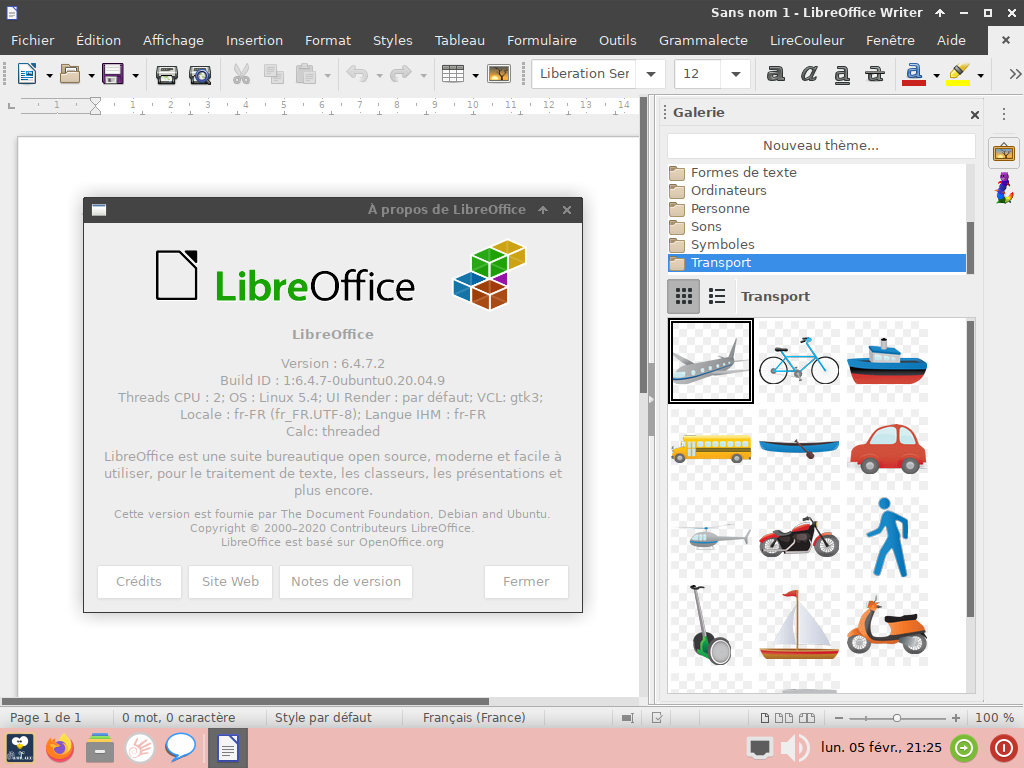Primtux est bien installé, partez à la découverte de ses applications !LibreOffice est livré en version 6.4, c'est une version un peu ancienne, mais Canonical, l'éditeur d'Ubuntu, rétro porte bien dessus les patchs de sécurité. C'est donc un LibreOffice qui n'a pas de faille de sécurité connue.
PrimTux a ajouté deux extensions pertinentes pour l'éducation :
- Grammalecte : Grammalecte est un correcteur grammatical distribué sous forme d'extension pour la suite bureautique LibreOffice, les navigateurs web Firefox et Chromium, le courrielleur Thunderbird, l'éditeur de livres numérique Sigil et plusieurs éditeurs de texte tels Vim, Emacs, Sublime Text, Pluma.
Grammalecte est un logiciel libre écrit en Python, distribué sous licence GNU GPL v.3. Il inclut des outils de correction grammaticale, orthographique, typographique et de conjugaison de la langue française.
Pour plus d'informations :
https://grammalecte.net/- LireCouleur : LireCouleur est un ensemble d’outils destiné à aider les lecteurs débutants ou en difficulté à décoder les mots en utilisant les principes de la lecture en couleur. Ces outils peuvent également servir aux
élèves dyslexiques et aux personnes apprenant le français comme langue étrangère.
Le principe de l’outil est de mettre en évidence les graphèmes et les syllabes de différentes manières. L’utilisateur peut ainsi choisir la présentation qui lui convient le mieux pour simplifier et accélérer le décodage.
Pour plus d'informations :
https://lirecouleur.arkaline.fr/